集成Profinet接口,WinCC Basic V13/Step 7 V13或更高版本组态
6AV21232GB030AX0 新一代精简面板KTP700,按键+触摸操作,7寸 6.5万色显示,
集成Profinet接口,WinCC Basic V13/Step 7 V13或更高版本组态
6AV21232JB030AX0 新一代精简面板KTP900,按键+触摸操作,9寸 6.5万色显示,
S7-1200 的通讯伙伴
S7-1200 可以通过集成的 PN 口与以下设备进行通讯:
- 其他 S7 CPU (S7-200, S7-300, S7-400, S7-1200, S7-1500)
- 编程设备
- HMI 设备 (例如:SIMATIC 精简面板和 SIMATIC 精智面板)
- 支持开放式用户通信的设备
支持的**同步、异步通信连接数量
S7-1200 CPU 支持的**同步、异步通讯连接数量如下所示:
| 连接类型 | 描述和**连接数量 |
|
开放式用户通讯 |
S7-1200 CPU 通过以下指令支持 8 个开放式用户通讯连接(主动或者被动): T_SEND_C, T_RECV_C, TCON, TDISCON, TSEND 和 TRECV。 注意 |
| S7 通讯 |
|
| HMI 连接 | 固件版本 V2 和V3 S7-1200 CPU 提供专门的 HMI 连接,支持 **多3 个HMI设备。 固件版本 V4 V4或者更高固件版本的S7-1200 CPU 支持**多12个HMI 连接。根据 HMI 设备类型和功能使用模式,每个 HMI 设备实际需要1,2或3个连接资源。这里可以保证支持4个HMI 设备而不必关心可用的连接资源数量。同时连接超过4个HMI设备也是可能的。 |
| PG 连接 | S7-1200 CPU 支持 1 个编程设备 (PG) 连接。 |
| Web 服务器连接 (HTTP) | S7-1200 CPU 支持 Web 服务器连接。 |
表1
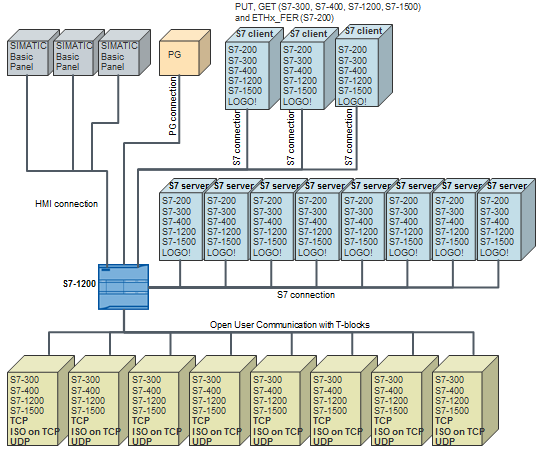
图. 01
PROFINET 和 PROFIBUS
- 固件版本 V2.02 到 V2.2 的 S7-1200 CPU
对于 PROFINET,S7-1200 **多支持 8 个 PROFINET IO 设备和 128 个子模块,二者以先满足者为准。对于 PROFIBUS 每个 DP 主站**多支持 16 个 DP 从站,每个 DP 从站**多 256 个子模块。 DP 从站和 IO 设备的总数**多支持 16 个 。 - 固件版本 V3.0 或者更高版本的 S7-1200
S7-1200 从固件版本 V3.0 起支持 16 个PROFINET IO 设备,**多 256 个子模块。PROFIBUS 支持 32 个从站,每个 DP 从站**多 512 个子模块。
S7-1200 的 集成 PROFINET 接口
S7-1200 CPU集 成的 PROFINET 接口是 RJ45 插口。
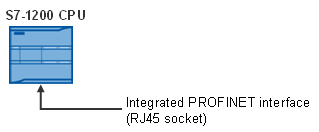
图. 02
支持的协议
下面是 S7-1200 集成的 PROFINET 接口所支持的通讯协议:
| 协议 | 固件版本 |
| TCP | V1.0 |
| ISO-on-TCP (RFC 1006) | V1.0 |
| UDP | V2.0 |
| PROFINET RT - 基本服务和 IO 控制器 | V2.0 |
| PROFINET IO 设备 | V4.0 |
| S7 通信 (S7 服务器) | V1.0 |
| S7 通信 PUT/GET 指令 (S7 客户端) | V2.0 |
| Web 服务器 | V2.0 |
| Modbus TCP | V2.1 |
| HTTP (超文本传输协议) | V2.0 |
| HTTPS - 安全超文本传输协议 | V2.0 |
| SNMP - 简单网络管理协议 | V2.0 |
| LLDP - 链路层发现协议 | V2.0 |
| DCP - 发现 & 组态协议 | V2.0 |
| NTP - 网络时间协议 | V2.0 |
| ARP - 地址解析协议 | V2.0 |
表2
附加信息
关于 S7-1200 CPU 通讯更多信息可以参考S7-1200手册,条目号:91696622。描述
PC 站通过以太网连接控制器(比如 S7-300 站),并使用 OPC 服务器访问 S7 - 300 站的过程数据。如果 PC 机中没有安装组态工具 NCM 和 STEP 7 软件,仅仅 SIMATIC NET 软件可用,那么 PC 站的组态只能在其他机器 ( 安装 STEP 7 或 NCM PC ) 或者西门子编程器上进行组态。
注意
下图描述的是 PC 站的下载过程。
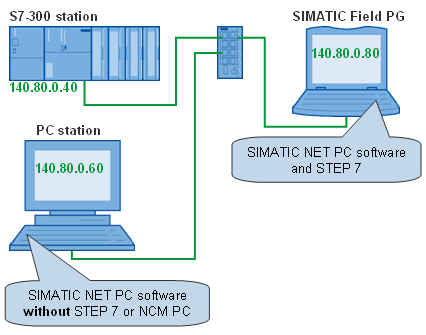
图 01
PC 站设置
需要在 PC 站上做以下设置,然后通过 OPC 服务器访问 S7 - 300 站。
| 序号 | 步骤 |
| 1 | 在 PC 站的 Windows 网络设置中,打开 LAN (局域网) 的属性对话框,修改 IP 地址和子网掩码。IP 地址和子网掩码在以后 STEP 7 中的 PC 站组态中将用到。
|
| 2 | 打开站组态编辑器,定义 PC 站的名称,并与 STEP 7 或 NCM 中组态的 PC 站名相匹配,然后添加所需要的模块。
以下的模块在例子中使用到:
|
| 3 | 打开配置控制台 (菜单中Start > SIMATIC > SIMATIC NET > Set PC station),检查网卡模块的模式设置为“Configured mode”。
|
在第二台 PC 机或者西门子编程器上组态 PC 站
根据站组态编辑器设置,在第二台 PC 机或西门子编程器的 STEP 7 中组态 PC 站。 过程如下:
| 序号 | 步骤 |
| 1 | 将西门子编程器作为 PC 站连接到相同的工业以太网网段。 |
| 2 | 在 SIMATIC Manager 中打开包含 S7 站组态的 STEP 7项目。 在符号表中,可以添加所需标签的符号名。 在例子中,“Clock Byte”定义为时钟标记字节 MB10。
|
| 3 | 在 SIMATIC Manager 中,增加 SIMATIC PC 站 (Insert > Station) ,作为下载条件,需要修改 PC 站的名称,以便和站组态编辑器中 PC 站的设置匹配。
|
| 4 | 打开 PC 站的硬件组态,在机架中插入“OPC Server”和“IE General”模块。作为下载条件,机架中模块的位置需要和站组态编辑器中 PC 站的设置匹配。
双击机架中的“IE General”模块,打开“IE General”的属性对话框。 |
| 5 | 在“IE General”的属性对话框中,点击“Properties”按钮打开“Properties - Ethernet interface IE General”对话框,设置 IP 地址和子网掩码。
|
| 6 | 输入的 IP 地址和子网掩码已经在 PC 站的 Windows 网络设置中的 LAN(局域网)中设置过。
点击“OK”关闭对话框。
|
| 7 | 作为下载条件,需要编译和保存 PC 站的硬件组态。 |
| 8 | 在 SIMATIC Manager 中打开 NetPro (菜单中Options > Configure Network) 。 |
| 9 | 在 NetPro 中插入 S7 连接,用于建立 SIMATIC PC 站和 S7 站的数据通讯。
|
| 10 | 如果想用 OPC 服务器访问 S7 站的符号表,在 NetPro 中双击 PC 站上 OPC 服务器,然后打开 OPC 服务器的属性对话框。
在 OPC 服务器的属性对话框中选择“S7”标签,使能“Use Symbols > All”的功能。 点击“OK”关闭对话框。
|
| 11 | 在 NetPro 中打开“Set PG/PC Interface”的对话框 (菜单中Tools > Set PG/PC Interface...)。在“Interface Parameter Assignment Used”中选择“TCP/IP -> Network card”栏。
|
| 12 | 标记 SIMATIC PC 站,编译和保存组态,然后从编程器下载组态到 PC 站。
|
用 OPC Scout 测试组态
OPC Scout 是一个 OPC 客户机,随 SIMATIC NET 软件一起提供。
启动 OPC Scout (菜单中Start > SIMATIC -> SIMATIC NET -> OPC Scout)。
当组态设置成功,并下载到 PC 站,将可以访问 S7 站的符号表,例子中显示符号。
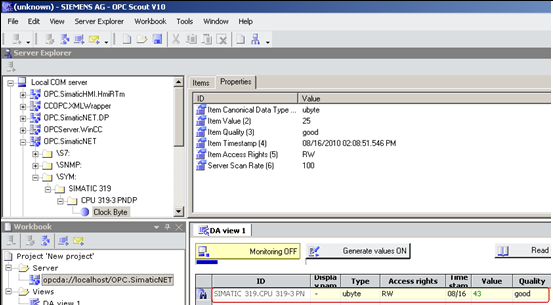

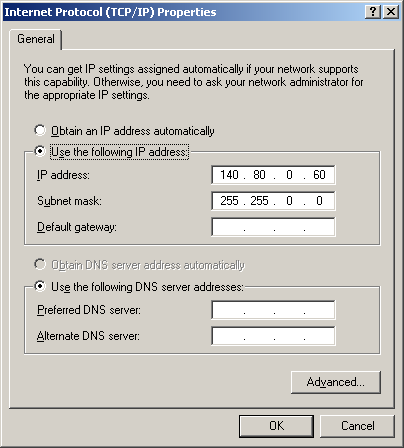
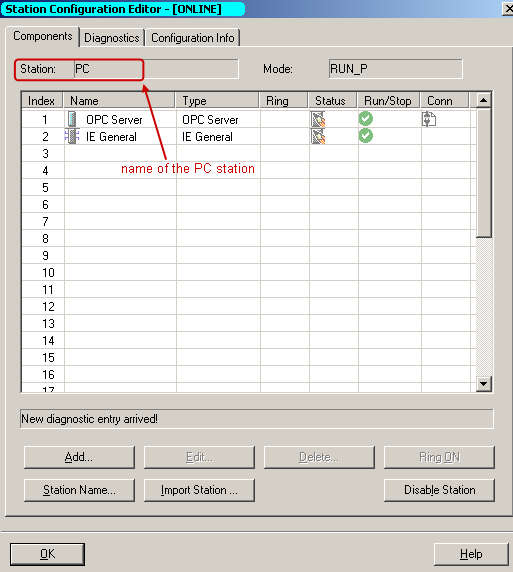
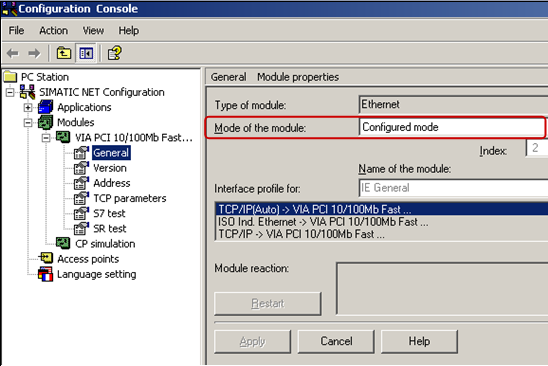
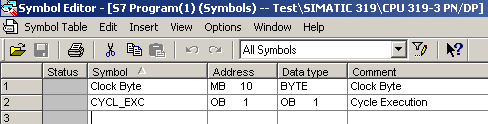

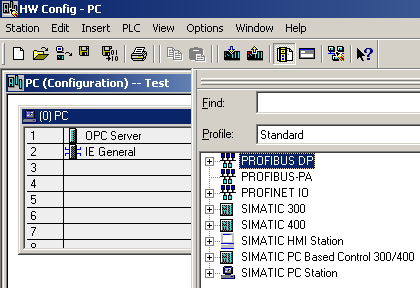
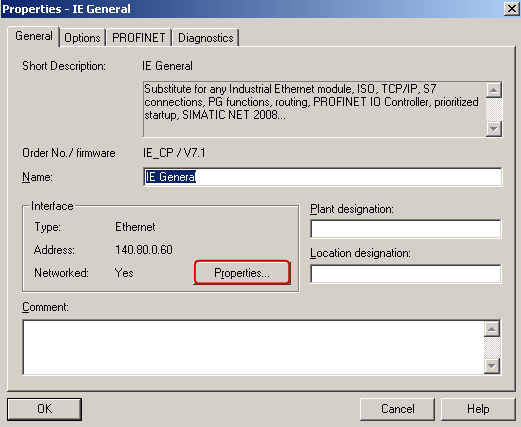
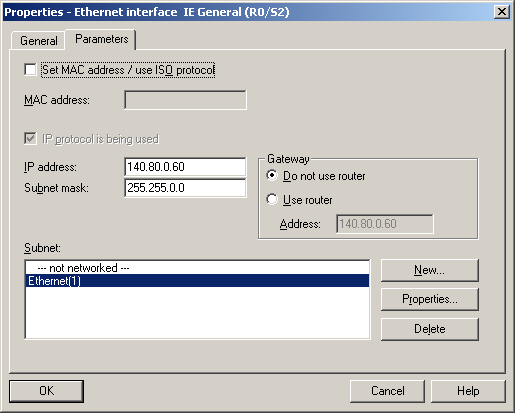
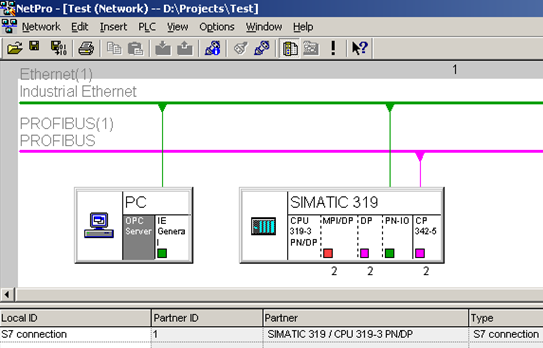

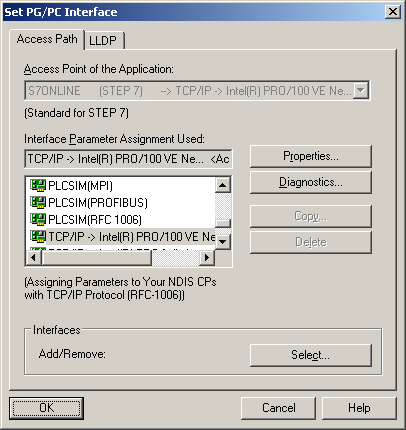
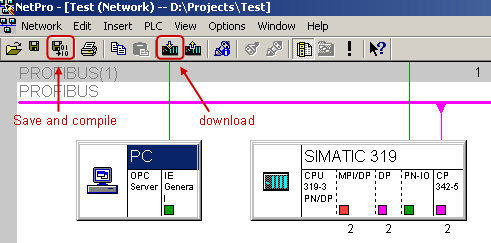
 2022年-中铁二十局集团有限公司雄商高铁站前七标项目经理部
2022年-中铁二十局集团有限公司雄商高铁站前七标项目经理部 2022年-陕西延长石油延安能源化工有限责任公司聚烯烃灌装
2022年-陕西延长石油延安能源化工有限责任公司聚烯烃灌装 2022年-麻家梁煤业有限责任公司工作面奥灰水地面区域治理
2022年-麻家梁煤业有限责任公司工作面奥灰水地面区域治理 2022年-亚洲基础设施投资银行贷款河南郑州等地特大暴
2022年-亚洲基础设施投资银行贷款河南郑州等地特大暴
 华润电力红安天明150MW风电项目220kV升压站PC工程
华润电力红安天明150MW风电项目220kV升压站PC工程 华润清远清新林泉扩建50MW风电项目主体施工工程招标公告
华润清远清新林泉扩建50MW风电项目主体施工工程招标公告 华润水泥合浦分布式光伏项目EPC工程总承包招标公告
华润水泥合浦分布式光伏项目EPC工程总承包招标公告 华润电力鲤鱼江电厂贮灰场环境治理及综合利用光伏项目110kV
华润电力鲤鱼江电厂贮灰场环境治理及综合利用光伏项目110kV 山西阳泉矿区泊里煤矿项目井底车场水仓、主排水泵房及主变电所掘
山西阳泉矿区泊里煤矿项目井底车场水仓、主排水泵房及主变电所掘 山西乡宁焦煤集团东沟煤业有限公司工业广场边坡项目治理工程总
山西乡宁焦煤集团东沟煤业有限公司工业广场边坡项目治理工程总 利用亚行贷款中国—东盟中小企业协同创新发展综合提升
利用亚行贷款中国—东盟中小企业协同创新发展综合提升 中铁二十局集团有限公司雄商高铁站前七标项目经理部粉煤灰
中铁二十局集团有限公司雄商高铁站前七标项目经理部粉煤灰 陕西延长石油延安能源化工有限责任公司聚烯烃灌装改造
陕西延长石油延安能源化工有限责任公司聚烯烃灌装改造 麻家梁煤业有限责任公司工作面奥灰水地面区域治理工程招标公告
麻家梁煤业有限责任公司工作面奥灰水地面区域治理工程招标公告 亚洲基础设施投资银行贷款河南郑州等地特大暴雨洪涝灾害灾后恢复
亚洲基础设施投资银行贷款河南郑州等地特大暴雨洪涝灾害灾后恢复 (2022年)鲁山豫能抽水蓄能有限公司河南鲁山抽水蓄能电站安
(2022年)鲁山豫能抽水蓄能有限公司河南鲁山抽水蓄能电站安 (2022年)海南新媒体绿都一期项目(西地块)电梯采购与安装
(2022年)海南新媒体绿都一期项目(西地块)电梯采购与安装 (2022年)同煤大唐塔山煤矿有限公司四盘区立井井筒装备安装
(2022年)同煤大唐塔山煤矿有限公司四盘区立井井筒装备安装 (2022年)亚洲开发银行贷款山西城乡水源保护和环境改善示范
(2022年)亚洲开发银行贷款山西城乡水源保护和环境改善示范 2022年-首钢股份公司迁安钢铁公司炼铁作业部烧结精
2022年-首钢股份公司迁安钢铁公司炼铁作业部烧结精 2022年-江苏省液化天然气储运调峰工程项目取排水工程施工
2022年-江苏省液化天然气储运调峰工程项目取排水工程施工 2022年-山西忻州神达万鑫安平煤业有限公司矿井兼并重组整合
2022年-山西忻州神达万鑫安平煤业有限公司矿井兼并重组整合 2022年-山西忻州神达原宁煤业有限公司90万吨/年矿井兼并
2022年-山西忻州神达原宁煤业有限公司90万吨/年矿井兼并 2022年-成庄矿选煤厂煤泥干燥系统改造工程招标公告
2022年-成庄矿选煤厂煤泥干燥系统改造工程招标公告 2022年-高青县春汇综合智能仓配物流园项目施工总承包
2022年-高青县春汇综合智能仓配物流园项目施工总承包 2022年-陕西中烟工业有限责任公司汉中卷烟厂卷包除尘
2022年-陕西中烟工业有限责任公司汉中卷烟厂卷包除尘 2022年-同煤大唐塔山煤矿有限公司煤泥烘干生产线清洁热源工
2022年-同煤大唐塔山煤矿有限公司煤泥烘干生产线清洁热源工 2022年-承德航天天启风光储氢一体化多能互补示范项目
2022年-承德航天天启风光储氢一体化多能互补示范项目 2022年-利用亚洲开发银行贷款农业综合开发长江绿色生态廊道
2022年-利用亚洲开发银行贷款农业综合开发长江绿色生态廊道 2022年-嵩县前河矿业有限责任公司葚沟矿区天井钻机工程
2022年-嵩县前河矿业有限责任公司葚沟矿区天井钻机工程 2022年-广东陆河抽水蓄能电站施工电源工程建设项目招标公告
2022年-广东陆河抽水蓄能电站施工电源工程建设项目招标公告 首钢股份公司迁安钢铁公司炼铁作业部烧结精3、返8通廊加固设计
首钢股份公司迁安钢铁公司炼铁作业部烧结精3、返8通廊加固设计 江苏省液化天然气储运调峰工程项目取排水工程施工招标公告
江苏省液化天然气储运调峰工程项目取排水工程施工招标公告 山西忻州神达万鑫安平煤业有限公司矿井兼并重组整合项目矿建工程
山西忻州神达万鑫安平煤业有限公司矿井兼并重组整合项目矿建工程 山西忻州神达原宁煤业有限公司90万吨/年矿井兼并重组整合项目
山西忻州神达原宁煤业有限公司90万吨/年矿井兼并重组整合项目 桐城星月菩提子怎么鉴别?批发最新报价
桐城星月菩提子怎么鉴别?批发最新报价 小型抽沙机抽沙上岸洗沙机水洗视频
小型抽沙机抽沙上岸洗沙机水洗视频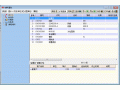 中诚ERP软件(机械版)演示视频教程4-材料采购与入库
中诚ERP软件(机械版)演示视频教程4-材料采购与入库 山东天蕴液体壁纸模具厂镂印模具单人施工八骏图视频
山东天蕴液体壁纸模具厂镂印模具单人施工八骏图视频 山东森睿农牧装备实地拍摄的小麦秸秆粉碎回收青贮视频
山东森睿农牧装备实地拍摄的小麦秸秆粉碎回收青贮视频 高档工艺品模具硅胶制作
高档工艺品模具硅胶制作 顺德电视台第一房产报导片段_漆强化工
顺德电视台第一房产报导片段_漆强化工 承重墙打孔 钻孔 打眼【钢筋混凝土打孔】视频
承重墙打孔 钻孔 打眼【钢筋混凝土打孔】视频 万鑫蜗轮减速机
万鑫蜗轮减速机 Iota Casting's photo store
Iota Casting's photo store 公司产品
公司产品 红烈筛网
红烈筛网 碳九冷聚石油树脂
碳九冷聚石油树脂 crstal
crstal 溶剂回收机
溶剂回收机 图片
图片 资阳收购输出模块行情
资阳收购输出模块行情 广州回收IR三极管
广州回收IR三极管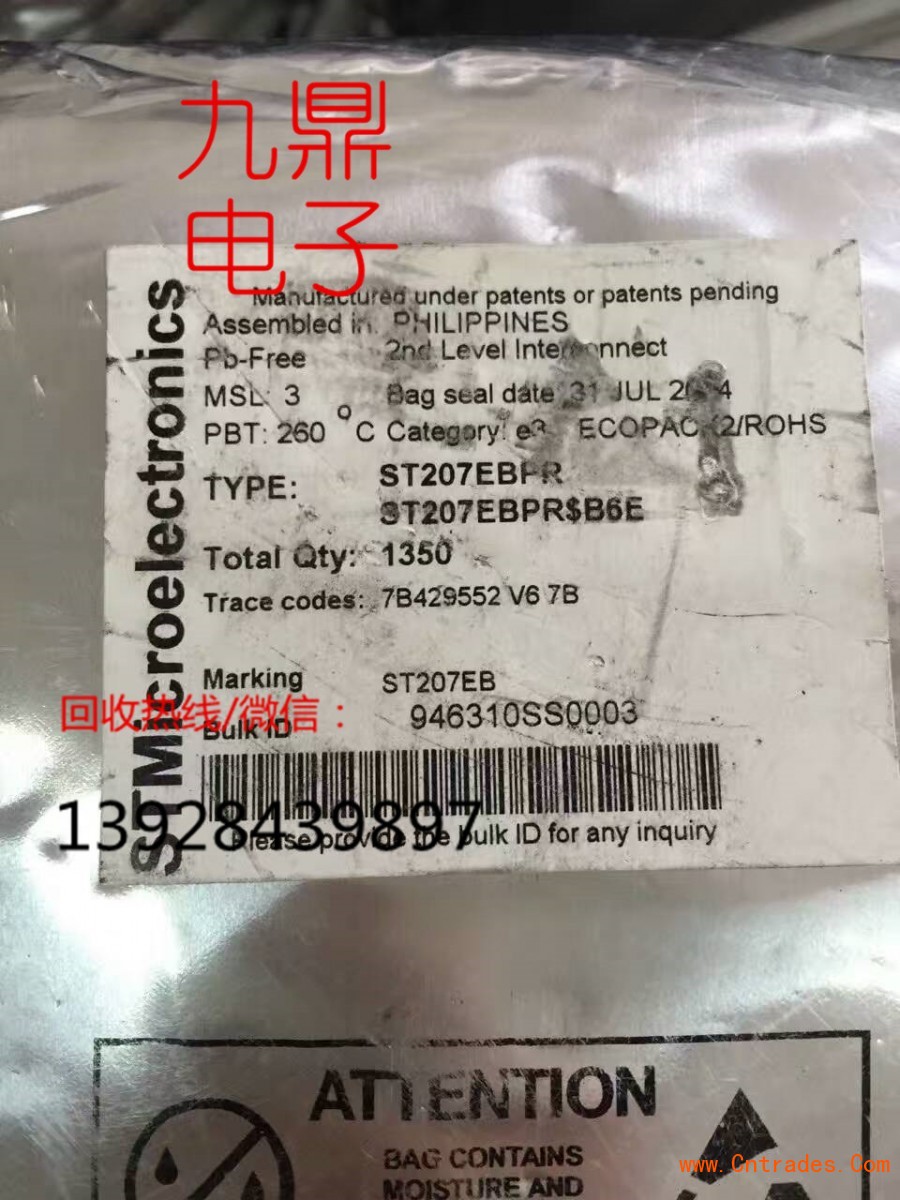 LM75BDP/DG连接器现金收购NXP传感器
LM75BDP/DG连接器现金收购NXP传感器 《江安钯碳回收提纯》-钯碳回收
《江安钯碳回收提纯》-钯碳回收 花都回收(2014年-2013年-2012年)整箱贵州茅台酒
花都回收(2014年-2013年-2012年)整箱贵州茅台酒 氯化铑回收公司回收流程
氯化铑回收公司回收流程 东莞废光碟高价回收、深圳废光碟专业回收
东莞废光碟高价回收、深圳废光碟专业回收 临海市母排铜回收,下沙中央空调回收,诸暨旧摇臂钻设备回收
临海市母排铜回收,下沙中央空调回收,诸暨旧摇臂钻设备回收 安顺家具腿车床 数控木工车床
安顺家具腿车床 数控木工车床 天津静海不发火细石混凝土厂家13552107768
天津静海不发火细石混凝土厂家13552107768 宝钢豆黄彩钢板 颜色定制
宝钢豆黄彩钢板 颜色定制 承德去皮杏仁
承德去皮杏仁 日本欧姆龙感应开关E2EZ-X4Y1-2M
日本欧姆龙感应开关E2EZ-X4Y1-2M 扬州吸粪车厂家报价
扬州吸粪车厂家报价 鸡分泌型免疫球蛋白A(SIgA)试剂盒操作
鸡分泌型免疫球蛋白A(SIgA)试剂盒操作 销售西门子6ES7952-1AK00-0AA0
销售西门子6ES7952-1AK00-0AA0


















